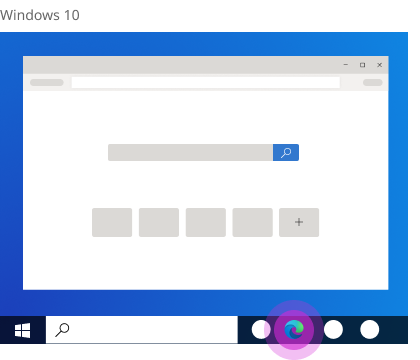Rýchlo začnite s tým najlepším z Windowsu 10. Je to podobné ako Windows 7, ale s ďalšími funkciami, ktoré vám prinášajú pokročilé zabezpečenie a pomôžu vám robiť čokoľvek, čo chcete, rýchlejšie.
Získajte prístup k tomu, čo je dôležité
Výberom klávesu s logom Windowsu otvorte ponuku Štart a vyhľadajte všetky aplikácie. Ak chcete pripnúť aplikáciu, stlačte a podržte (alebo kliknite pravým tlačidlom myši na) aplikáciu, ktorú chcete pripnúť, a vyberte položku > Pripnúť na Štart. Ak aplikácie nepotrebujete, môžete ich pripnutie zrušiť.
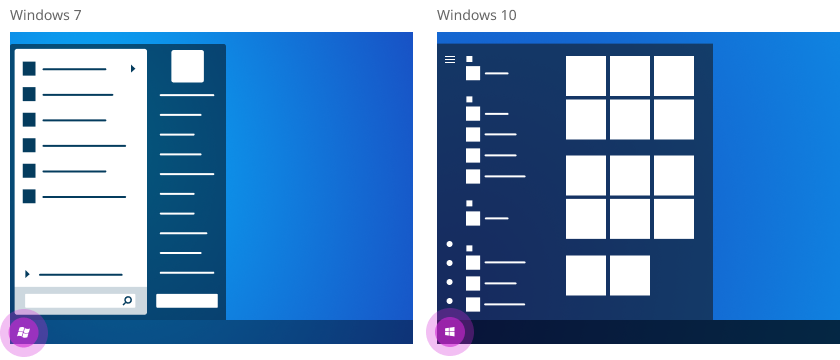
Rýchly prístup k vlastným súborom
Ak chcete vyhľadať a usporiadať súbory v PC a cloude, otvorte na paneli úloh Prieskumníka. Na priečinky pracovnej plochy, dokumentov a obrázkov stačí len kliknúť.
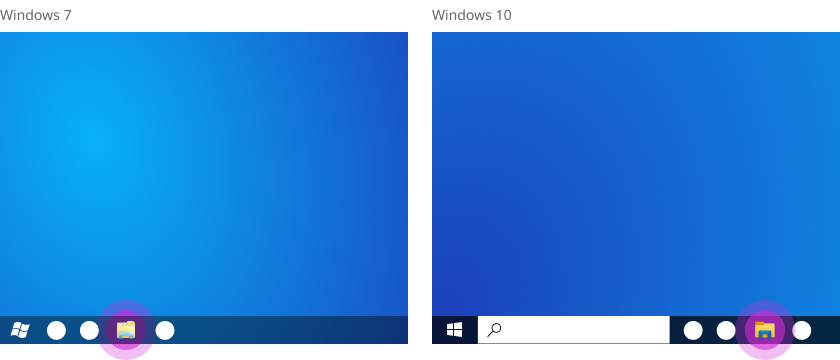
Výber správnych nastavení
Vyberte položku > Nastavenia a potom zadajte kľúčové slová do vyhľadávacieho poľa a vyhľadajte potrebné nastavenie. Množstvo funkcií ovládacieho panela môžete jednoduchšie a rýchlejšie použiť v ponuke Nastavenia.
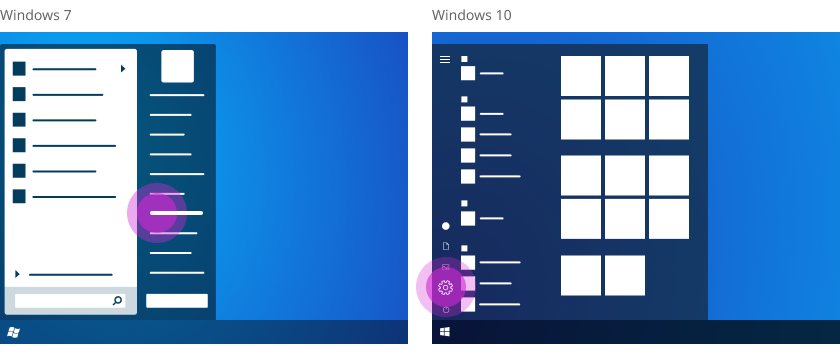
Nájdite všetko, čo potrebujete – a to rýchlo
Zadajte, čo hľadáte, do vyhľadávacieho poľa na paneli úloh a filtrujte výsledky podľa aplikácií, dokumentov, e-mailov a webu.
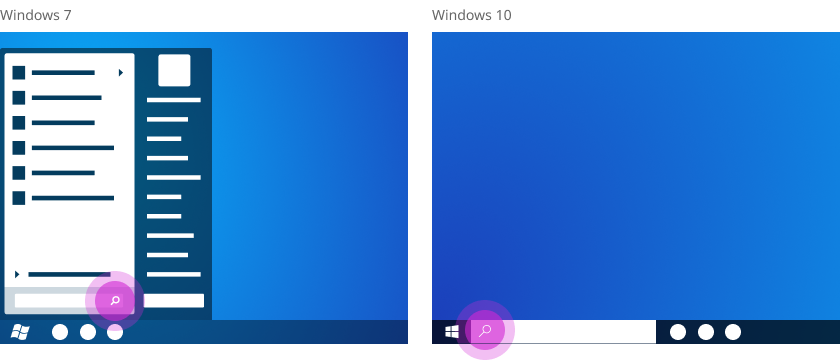
Pozrite si oznámenia a zmeňte nastavenia v centre akcií
Vyhľadajte oznámenia aplikácií a rýchle akcie, ako je režim lietadlo a nočné osvetlenie v centre akcií na paneli úloh.
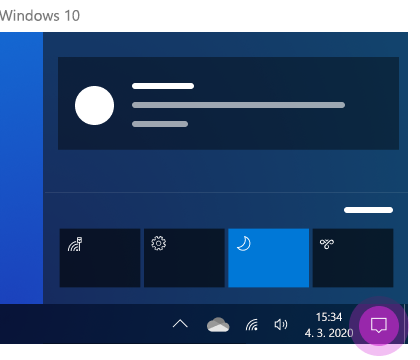
Získanie prístupu k súborom vo všetkých zariadeniach
Pridajte súbory do OneDrivu a budete k nim mať prístup vo všetkých zariadeniach. Na pravej strane panela úloh vyberte položku OneDrive a potom vyberte ikonu priečinka, aby sa otvoril OneDrive priečinok.
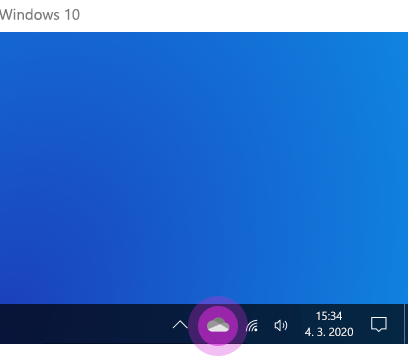
Zjednodušenie používania počítača
Prejdite na ponuku Štart > Nastavenia > Zjednodušenie prístupu a prispôsobte si veľkosť textu, písma a ďalšie možnosti. Alebo otvorte okno Prispôsobenie Nastavenia vyberte pozadie, farby motívu, motívy a vzhľad panela úloh.
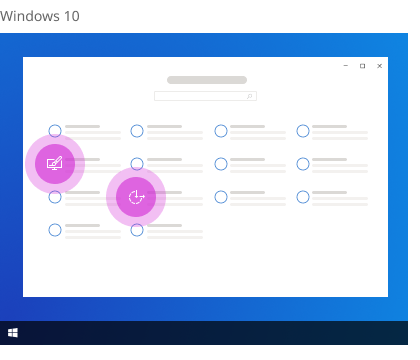
Očakávajte viac od webu
Microsoft Edge poskytuje špičkový výkon s ochranou osobných údajov, vyššiou produktivitou a vyššiou hodnotou. Ak ho chcete otvoriť rýchlo, zadajte text Edge do vyhľadávacieho poľa na paneli úloh a potom ho vyberte v zozname výsledkov.